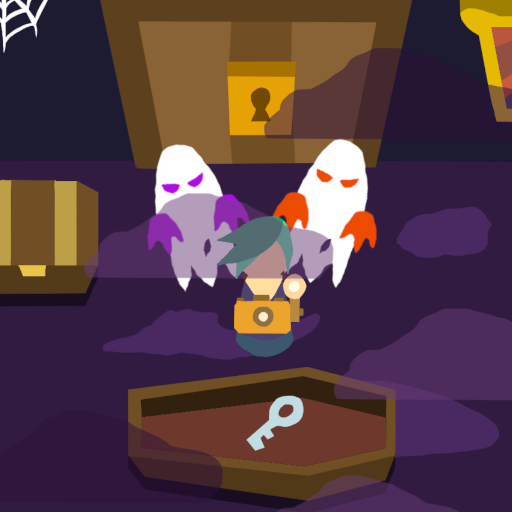Fortnite Kabanata 6: I -optimize ang Mga Setting ng PC para sa MAX FPS Boost
* Ang Fortnite* ay maaaring maging isang nakakaaliw na karanasan, ngunit ang mga mahihirap na framerates ay maaaring gawing isang nakakabigo na paghihirap ang labanan. Sa kabutihang palad, sa pamamagitan ng pag -tweaking ng iyong mga setting ng PC, maaari mong makabuluhang mapahusay ang iyong gameplay. Narito ang pinakamainam na mga setting para sa * Fortnite * upang matiyak ang makinis, mataas na pagganap na paglalaro.
Fortnite pinakamahusay na mga setting ng pagpapakita
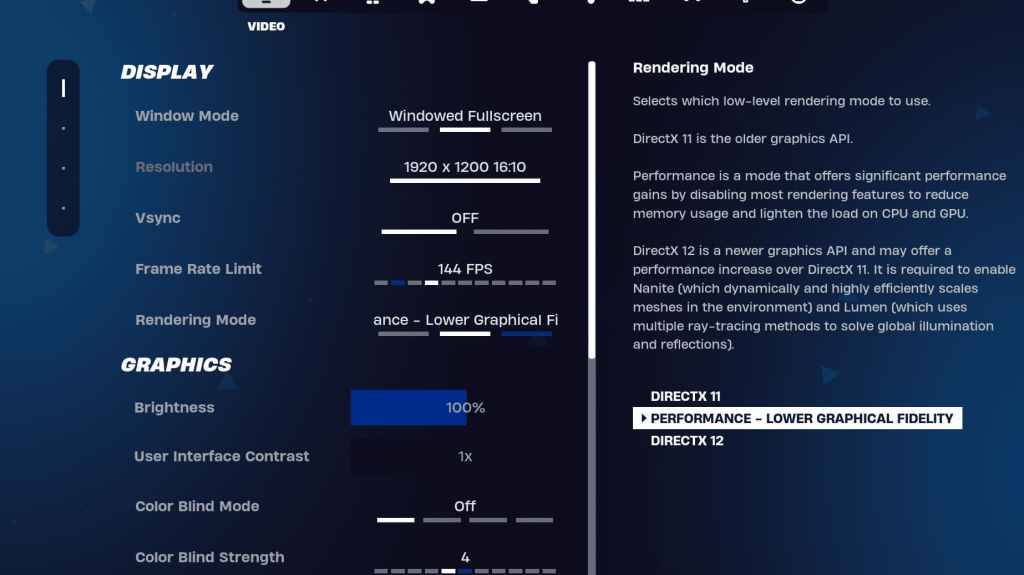
Ang seksyon ng video sa * Fortnite * ay nahahati sa mga subskripsyon ng pagpapakita at graphics, parehong mahalaga para sa pag -optimize ng pagganap. Narito ang mga inirekumendang setting para sa seksyon ng pagpapakita:
| Setting | Inirerekumenda |
| Mode ng window | Fullscreen para sa pinakamahusay na pagganap. Gumamit ng windowed fullscreen kung madalas kang lumipat sa pagitan ng mga aplikasyon. |
| Paglutas | Ang katutubong resolusyon ng iyong monitor (karaniwang 1920 × 1080). Ibaba ito kung gumagamit ka ng isang low-end na PC. |
| V-sync | Off upang maiwasan ang input lag. |
| Limitasyon ng Framerate | Itugma ang rate ng pag -refresh ng iyong monitor (hal., 144, 240). |
| Mode ng pag -render | Pagganap ng mode para sa maximum na FPS. |
Mga mode ng pag -render - kung saan pipiliin
* Ang Fortnite* ay nag -aalok ng tatlong mga mode ng pag -render: Pagganap, DirectX 11, at DirectX 12. DirectX 11, ang default na pagpipilian, ay matatag at gumaganap nang maayos nang walang mga pangunahing isyu. Ang DirectX 12, habang mas bago, ay maaaring mapalakas ang pagganap sa mga modernong system at nag -aalok ng mga karagdagang pagpipilian sa grapiko. Gayunpaman, para sa pinakamahusay na FPS at minimal input lag, ang mode ng pagganap ay ang pagpili ng mga propesyonal, kahit na nakompromiso ito sa kalidad ng visual.
Kaugnay: Pinakamahusay na loadout para sa Fortnite Ballistic
Fortnite pinakamahusay na mga setting ng graphics
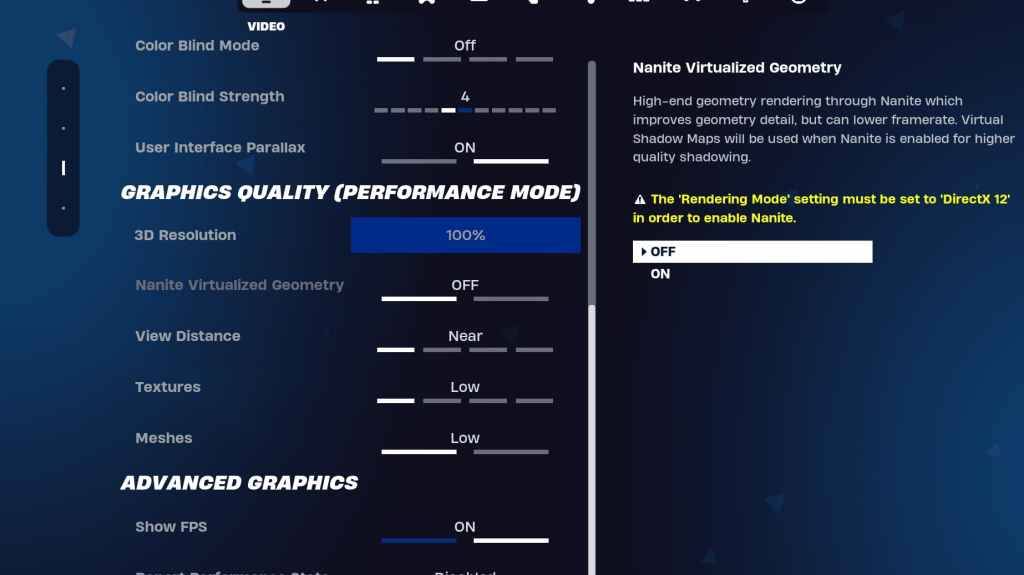
Ang seksyon ng graphics ay kung saan maaari mong makabuluhang mapalakas ang iyong FPS. Kinokontrol nito ang visual na hitsura ng laro. Narito ang mga inirekumendang setting upang mabawasan ang paggamit ng mapagkukunan at i -maximize ang mga rate ng frame:
| ** Pagtatakda ** | ** Inirerekomenda ** |
| Kalidad preset | Mababa |
| Anti-aliasing at sobrang resolusyon | Anti-aliasing at sobrang resolusyon |
| 3D resolusyon | 100%. Itakda sa pagitan ng 70-80% para sa mga low-end na PC. |
| Nanite Virtual Geometry (lamang sa DX12) | Off |
| Mga anino | Off |
| Pandaigdigang pag -iilaw | Off |
| Pagninilay | Off |
| Tingnan ang distansya | Epic |
| Mga texture | Mababa |
| Mga epekto | Mababa |
| Mag -post ng pagproseso | Mababa |
| Pagsubaybay sa Ray ng Hardware | Off |
| Nvidia mababang latency mode (para lamang sa NVIDIA GPUs) | Sa+boost |
| Ipakita ang FPS | Sa |
Fortnite pinakamahusay na mga setting ng laro
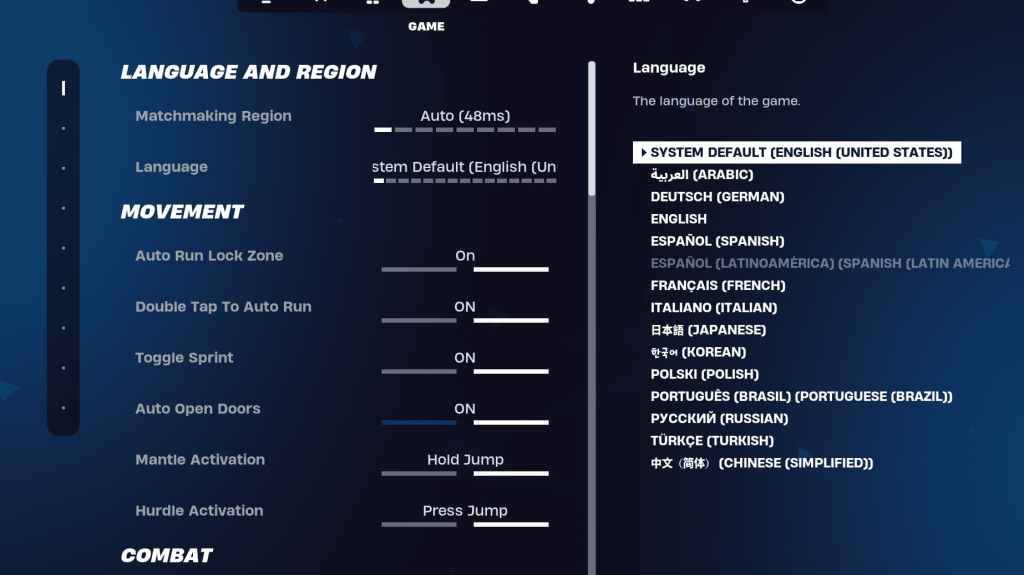
Ang seksyon ng laro sa * Fortnite * setting ay pangunahing nakakaapekto sa mga mekanika ng gameplay sa halip na FPS. Kasama dito ang mga setting para sa pag -edit, pagbuo, at paggalaw na dapat mong i -configure:
Kilusan
- Auto Open Doors : ON
- Double Tap To Auto Run : ON (Para sa Mga Controller)
Ang natitira ay maaaring iwanan sa default.
Labanan
- Hold to Swap Pickup : On (nagbibigay -daan sa pagpapalit ng armas mula sa lupa sa pamamagitan ng paghawak ng paggamit key)
- Pag -target ng Toggle : Personal na Kagustuhan (Pumili sa pagitan ng Hold o Toggle sa Saklaw)
- Auto Pickup Armas : ON
Gusali
- I -reset ang Pagpipilian sa Pagbuo : Off
- Huwag paganahin ang pagpipilian ng pre-edit : OFF
- Turbo Building : Off
- Mga pag-edit ng auto-confirm : personal na kagustuhan (gamitin pareho kung hindi sigurado)
- Simpleng I -edit : Personal na Kagustuhan (mas madali para sa mga nagsisimula)
- Tapikin ang Simple I -edit : On (Epektibo lamang kapag ang Simpleng Pag -edit ay ON)
Sakop ng mga setting na ito ang mga mahahalagang pagsasaayos sa tab ng laro, na may natitirang mga pagpipilian sa kalidad ng buhay na hindi nakakaapekto sa gameplay o pagganap.
Fortnite pinakamahusay na mga setting ng audio
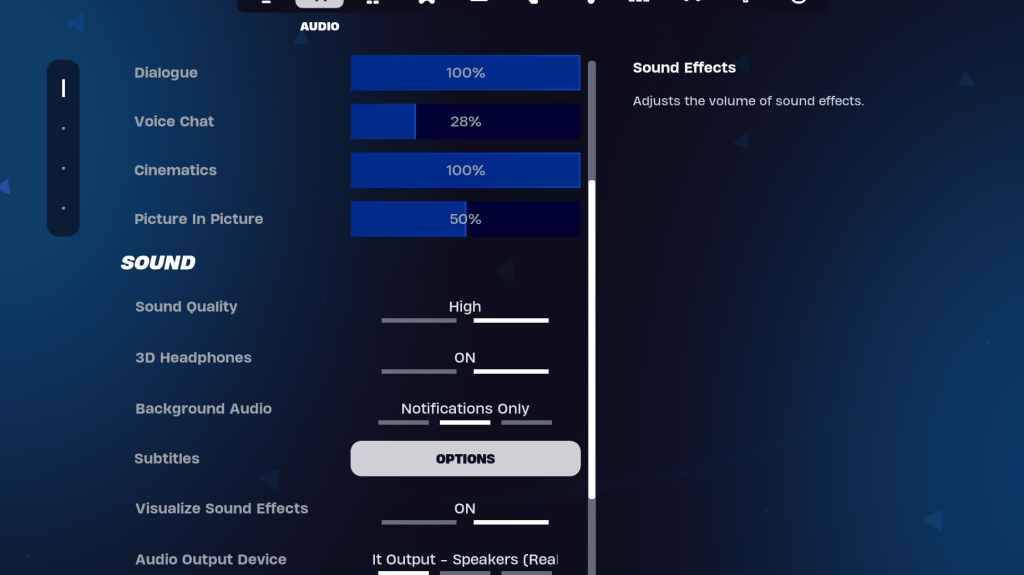
Ang audio ay gumaganap ng isang kritikal na papel sa *Fortnite *, na tumutulong sa iyo na makita ang mga paggalaw ng kaaway at iba pang mga in-game na tunog. Ang mga default na setting ng audio ay karaniwang mabuti, ngunit dapat mong paganahin ang mga headphone ng 3D at mailarawan ang mga epekto ng tunog. Ang mga 3D headphone ay nagpapaganda ng direksyon ng direksyon, kahit na ang pagiging tugma ay maaaring magkakaiba sa iba't ibang mga headphone. Ang Visualize Sound Effect ay nagbibigay ng mga visual na tagapagpahiwatig para sa mga tunog tulad ng mga yapak o dibdib.
Kaugnay: Paano Tanggapin ang EULA sa Fortnite
Fortnite pinakamahusay na mga setting ng keyboard at mouse
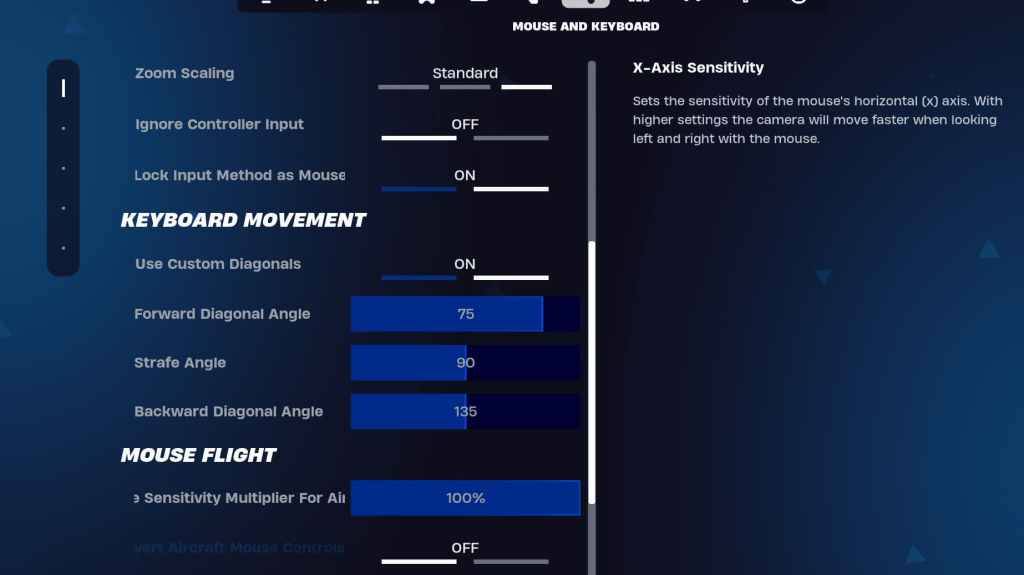
Ang pangwakas na mga setting ng key para sa * Fortnite * ay matatagpuan sa tab ng keyboard at mouse, kung saan inaayos mo ang pagiging sensitibo at iba pang mga mahahalagang kontrol. Katabing ito ay ang tab na Keyboard Controls para sa pagpapasadya ng mga keybind.
Sensitivities
- X/Y Sensitivity : Personal na Kagustuhan
- Pag-target sa Sensitivity : 45-60%
- Saklaw ng Saklaw : 45-60%
- Pagtatayo/Pag -edit ng Sensitivity : Personal na Kagustuhan
Kilusan ng Keyboard
- Gumamit ng mga pasadyang diagonal : ON
- Ipasa ang anggulo : 75-78
- Anggulo ng Strafe : 90
- Backward Angle : 135
Para sa mga keybinds, magsimula sa mga default ngunit huwag mag -atubiling ayusin ang mga ito upang umangkop sa iyong playstyle. Walang isang laki-umaangkop-lahat ng solusyon; Lahat ito ay tungkol sa personal na kagustuhan. Suriin ang aming umiiral na gabay sa Best Fortnite Keybinds para sa mas detalyadong mga rekomendasyon.
Gamit ang mga setting na ito na -optimize, lahat kayo ay nakatakda upang tamasahin ang * Fortnite * sa pinakamainam. Kung sumisid ka sa * Fortnite * ballistic, siguraduhing maayos ang mga setting na ito para sa isang mas maayos na karanasan.
*Ang Fortnite ay magagamit upang i -play sa iba't ibang mga platform, kabilang ang Meta Quest 2 at 3.*
Mga pinakabagong artikulo